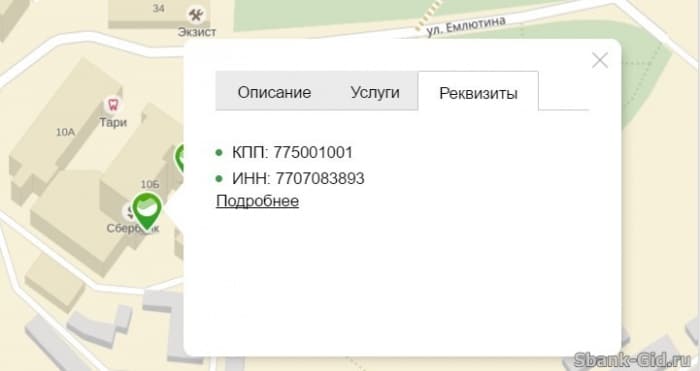Как посмотреть выписку по карте или счету Сбербанка. Сбербанк онлайн личный кабинет как получить выписку
Выписка по карте или счету Сбербанка: делаем выписку разными способами
Выписка по счету или карте в Сбербанке России представляет собой официальный документ¸ отражающий сведения о движении средств – поступления и списания, проценты и комиссии, пени и штрафы. Этот документ может потребоваться при оформлении визы в некоторых гражданских сделках в качестве подтверждения платежеспособности. Какие способы оформления выписки доступны в Сбербанке России?
Как сделать выписку через личный кабинет Сбербанка-онлайн: пошаговая инструкция
Самый простой способ получения выписки предоставляет сервис «Сбербанк Онлайн» для своих зарегистрированных пользователей.
Для того чтобы воспользоваться опцией необходимо совершить следующие действия:
- Авторизоваться в личном кабинете.
- Выбрать в нем номер той карты, по которой необходимо оформить выписной лист (если карточек несколько).
- Из предложенного списка операций выбрать пункт «Распечатать выписку».
Важный момент: В выписном листе обычно приводится 5 последних операций. Если требуется история по 10-ти последним транзакциям, то необходимо выбрать пункт «Расширенная выписка».
Как подключить графическую выписку в личном кабинете Сбербанк-онлайн?
Сервис «Сбербанк Онлайн» позволяет клиентам оформлять графические выписки. Что они представляют собой? Это отображение процесса движения денежных средств по карточке или счету в виде ярких графиков. Такая опция действительная только для дебетовых карточек и карт с возможностью овердрафта (кредитных и дебетовых).
Для того чтобы графическая выписка отобразилась в личном кабинете необходимо сделать следующее:
- Перейти на вкладку с подробной информацией о карте.
- Выбрать пункт «Графическая выписка».
Столбцы графической выписки демонстрируют процесс притока и оттока денежных средств, а линия – изменения в балансе карточки. В графике можно задать необходимый период для отслеживания движения денежных средств (за неделю, за месяц, за день).
Важный момент: Если транзакции совершались через банкоматы и терминалы других коммерческих банков, то эти сведения отображаются в выписке не сразу, а лишь по истечении трех дней.
Как заказать выписку Сбербанка через СМС или Мобильный банк?
Для того чтобы оперативно узнать информацию о последних операциях по счету или карте Сбербанка, можно воспользоваться услугой «Мобильный банк».
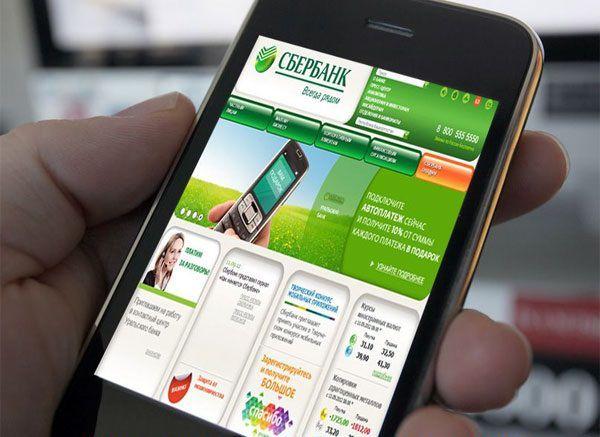
В этом случае порядок операций будет таким:
- Отправка СМС на номер 900, прописав в тексте «ИСТОРИЯ», «ВЫПИСКА», «VYPISKA», «ISTORIA» и последние 4 цифры номера карточки или счета.
- Получение сообщения, содержащего сведения о десяти последних транзакциях и остатке на счету клиента.
Важный момент: Каждый запрос в рамках Мобильного банка обойдется клиенту Сбербанка России в 3 рубля.
Если услуга «Мобильный банк» у пользователя не подключена, то ему можно позвонить по номеру горячей линии и назвать оператору четыре последние цифры номера своего счета или карточки.
Делаем выписку Сбербанка через банкомат или терминал
Существует возможность получения выписки Сбербанка в его банкомате или терминале.
Как это сделать:
- Во-первых, вставить в банкомат карту и набрать свой ПИН-код.
- Во-вторых, выбрать вкладку «Информация и сервис».
- В-третьих, нажать на пункт «История карты».
В итоге банкомат или термина распечатаю чек с информацией о транзакциях по счету, которые имели место в течение последних трех месяцев.
Важный момент: Услуга получения выписного листа через банкомат – не бесплатна. За нее сумма в размере 15 рублей будет списана со счета клиента.
Как получить расширенную выписку Сбербанка по карте?
Самую детальную информацию об операциях по счету клиента за любой период можно получить в любом из отделений Сбербанка России.
Для этого следует:
- Обратиться к любому операционисту.
- Заполнить форму заявки и представить свой паспорт и карту.
Такая услуга предоставляется бесплатно. При этом клиент вправе попросить распечатанную или электронную форму документа (во втором случае выписка пересылается на указанную в заявке электронную почту клиента).
Как взять выписку в Сбербанке для получения Визы?
Оформление визы, которое открывает право на выезд в определенную страну, сопряжено с необходимостью представления выписки с карты или счета путешественника. Это позволяет удостовериться в его платежеспособности.
Выписной лист, свидетельствующий о состоянии счета клиента в Сбербанке РФ, может быть двух типов:
- Со сведениями о текущем объеме средств на счете.
- С информацией о транзакциях за определенный временной промежуток.
Для получения визы выписка оформляется как на дебетовые, так и на кредитные карточки.
При этом к этому документу предъявляется ряд важных требований:
- Во-первых, составляется он на официальном бланке финансово-кредитного института с указанием его реквизитов.
- Во-вторых, информация должна быть заверена печатью и подписью начальника соответствующего отделения Сбербанка России.
- В-третьих, документ должен быть «свежим» — срок его действия составляет всего три недели.
- В-четвертых, в выписке должны быть указаны номер счета, объем средств на карте на начало запрашиваемого периода и на его конец (сальдо), все притоки и оттоки по счету, остаток средств на момент запроса.
Важный момент: Каждая страна устанавливает свои лимиты на остаток денежных средств по карте. В целом же он должен быть не менее 60 евро в день с учетом всей продолжительности поездки.

Прежде чем обращаться за выпиской для визы в Сбербанк РФ, необходимо уточнить в представительстве страны выезда – какой именно вариант документа им необходим. Однако беспроигрышным вариантом выступает запрос выписного листа в любом из отделений финансово-кредитного учреждения.
В чем преимущества такой справки:
- Она выдается за тот период, который указывает клиент.
- Ее удостоверяют подписью и печатью, что придает ей вид официальной, юридически значимой бумаги.
Важный момент: Если выписки по счету или карточке необходимы клиенту банка регулярно (например, если он совершает частые выезды в зарубежные страны), то можно написать заявку в любом из отделений финансово-кредитного учреждения. В итоге раз в месяц на электронный ящик или заказным письмом ему будут отправляться сведения о состоянии счета и последних транзакциях, совершенных по нему.
Если окажется, что посольство ил консульство страны выезда требует представления выписки на иностранном языке, то переводить документ следует в аккредитованных переводческих агентствах. Если необходимо указание суммы в национальной валюте страны выезда, то об этом необходимо сообщить в Сбербанк еще на стадии подготовки заявления на получение выписного листа.
Важный момент: Если выписка нужна на английском языке, то ее можно заказать непосредственно в отделении Сбербанка России. Такой документ составляется в течение 3-х дней и стоит 100 рублей.
Таким образом, выписка со счета или карточки Сбербанка России может быть получена в отделениях финансового института, через его терминалы, в также в сервисах «Мобильный банк» и «Сбербанк Онлайн». Банк выдает выписные листы, в том числе и на английском языке, и при оформлении визы.
crediti-bez-problem.ru
Как в «Сбербанк - Онлайн» сделать выписку по карте Сбербанка на компьютер или через банкомат?
Как сохранить чек из «Сбербанк – Онлайн» на компьютер? Это достаточно простая процедура, которая занимает несколько секунд. Вам не придется долго разбираться во всех правилах, достаточно понять принципы.
А нужен ли чек?
Перед тем, как сохранить платежный документ, нужно понять: для чего это необходимо именно вам? Разберем несколько возможных ситуаций:
- Вы предпочитаете хранить все чеки для надежности. Но при оплате в «Сбербанк Онлайн» в этом нет необходимости и не стоит тратить свое время на сохранение и печать лишних документов. Информация и так находится в специальном разделе с операциями по счету, вы сможете всегда обратиться к ней.
- Нужно предоставить чек другому лицу, отправив через интернет.
- Потребовалось распечатать документ, чтобы передать его лично.
На деле печатать и сохранять чек нужно крайне редко, только в том случае, если его надо кому-то передать. Во всех иных ситуациях в этой процедуре просто нет необходимости.
Как распечатать чек в «Сбербанк – Онлайн» или сохранить
Что вам потребуется:
- ПК с выходом в интернет.
- Принтер.
Как в «Сбербанк – Онлайн» сделать выписку – еще разберемся, сейчас же поговорим именно о сохранении чека. Если вы совершаете операцию и сразу хотите провести данную процедуру, то действуйте по следующей схеме:
- После выполнения платежа появится электронный чек.
- Внизу есть пункт для печати, нажмите на него.
- Откроется окно, в нем выберете сохранение в формате PDF.
- Платежный документ загрузится в папку на ПК, в которую попадают скачанные файлы.
Как получить чек по уже выполненной операции?
- Зайдите в личный кабинет.
- Найдите историю операций в «Сбербанк – Онлайн».
- Перед вами появится список. Выберете в нем интересующую транзакцию.
- Кликните по ней и загрузится электронный чек.
- В дальнейшем действуйте уже по описанному алгоритму выше.
Как осуществить печать?
- Кликните в электронном документе на пункт «Печать чека» внизу.
- Откроется специальная программа.
- В ней нужно выбрать не сохранение в PDF, а ваш принтер. Важно, чтобы он был подключен к ПК в данный момент.
- Запустите печать.
- Чек будет подготовлен в течение нескольких секунд.
- Вы можете вырезать его из общего листа, чтобы сделать более компактным.
Рекомендуется печатать и сохранять документы только в том случае, если они действительно необходимы для передачи другим лицам с целью подтверждения операций. Просто подготавливать чеки для хранения смысла нет, все данные и так есть в истории.
Как распечатать чек в «Сбербанк – Онлайн» через банкомат
Если у вас нет дома принтера, то в 2018 можно провести печать чека в банкомате. Для этого необходимо:
Реклама
- Найти ближайшее устройство. Рекомендуется воспользоваться картами, если вы не слишком хорошо ориентируетесь в городе.
- Прийти к банкомату.
- Вставить в него карту.
- Ввести код пин.
- Перейти в раздел с платежами в меню.
- Зайти автоплатежи, платежи и шаблоны.
- Войти в историю.
- Выбрать интересующую операцию.
- Запросить печать чека.
Вся процедура займет у вас минимальное количество времени. Такой вариант является вполне простым, но в меню можно просмотреть не все транзакции, а только последние. Учитывайте данный факт в дальнейшем.
Еще одна проблема – выбранный вами банкомат может не работать. Тогда придется искать другое устройство, которое может находиться очень далеко. Учитывая все факторы, не так много людей пользуются возможностью печати в терминале.
Выписка
Иногда необходимо не только сохранить и распечатать чеки, но и заказать полную выписку по счету. Это может потребоваться в нескольких случаях:
- Нужно изучить расходы и доходы.
- Есть подозрения, что кто-то пользовался вашей картой.
- Другие ситуации, в которых необходима данная информация.
Как посмотреть выписку в «Сбербанк – Онлайн»? Для этого нужно:
- Зайти на сайт.
- Перейти в раздел с картами.
- Выбрать в списке интересующую.
- Перейти к полной истории операций.
- В ней вы сможете просмотреть все транзакции.
Можно нажать на специальную кнопку в истории для заказа полной банковской выписки. Она содержит детальную информацию за конкретный промежуток времени. Весь процесс очень прост.
В приложении

Если вы хотите просмотреть историю по карте Сбербанка и узнать обо всех операциях, то можно сделать это при помощи приложения. Перечислим несколько его преимуществ:
- В программе можно найти всю интересующую информацию.
- Она очень простая и удобная. Вам не придется долго разбираться в особенностях управления и в интерфейсе.
- Обеспечивается высокий уровень безопасности.
- Вы сможете полноценно пользоваться приложением, оно справится со всеми задачами и имеет множество полезных функций.
- Можно настроить авторизацию по отпечатку.
- Приложение стабильное и прекрасно работает.
- Оно нетребовательно к ресурсам, функционирует на множестве смартфонов.
- Есть версии для основных мобильных платформ.
- Просматривать историю легко и комфортно.
Чтобы узнать информацию по счету, вам потребуется:
- Если у вас еще нет программы, то скачайте ее в официальном магазине и авторизуйтесь.
- Перейдите в раздел с операциями по карте.
- В нем вы сможете изучить всю информацию по выполненным транзакциям.
- Можно перейти к операциям и просмотреть более подробные данные по ним.
Основное преимущество программы – она очень простая, у вас будет под рукой инструмент для сбора информации и управления счетом. Поэтому ее рекомендуется установить клиентам Сбербанка.
kakperevesti.online
Выписка по счету карты Сбербанка
В статье рассмотрены возможные способы, как просмотреть операции, которые были проведены по карте Сбербанка.
Как посмотреть выписку по счету карты Сбербанка
Существует несколько вариантов, как можно запросить выписку по карточному счету Сбербанка.

Вариант 1. Через Сбербанк Онлайн. Пользователям, зарегистрированным в Сбербанк Онлайн, предоставляется возможность просмотреть последние операции или запросить детальную выписку по карте.
Вариант 2. С помощью SMS. Клиентам, у которых подключена услуга «Мобильный банкинг», получить мини-выписку можно, отправив соответствующий SMS-запрос.
Вариант 3. В офисе Сбербанка. При наличии паспорта и карты выписку вам предоставит менеджер в любом отделении. Причем период выписки не ограничен. Например, вы можете запросить информацию за весь текущий год.
Вариант 4. В банкомате. Для всех владельцев карт Сбербанка доступен запрос проведенных операций через банкомат.
Как заказать выписку по счету карты Сбербанка онлайн
Чтобы запросить через Сбербанк Онлайн выписку по счету карты, выполните следующие действия:
- Введите параметры аутентификации на стартовой странице.
- Перейдите на закладку «Карты», на которой представлен список всех доступных, а также заблокированных и закрытых карт.
- Клик на интересующей вас записи отображает мини-выписку по карте: вид, место совершения, дата и сумма десяти последних транзакций.

- Для получения расширенной информации по операциям нажмите кнопку «Полная банковская выписка», укажите необходимый период: за неделю, за месяц, или из календаря выберите начальное и конечное значение периода.
- Нажмите кнопку «Показать выписку».

По результатам обработки запроса система сформирует расширенную выписку, в которой отобразится следующая информация по операциям за указанный период:
- номер и тип счета;
- дата и номер договора;
- ФИО владельца карты;
- дата и сумма операции;
- входящий/исходящий баланс.
Как получить выписку по счету карты Сбербанка на электронную почту
Система может отправить вам сформированный отчет на e-mail. Для этого щелкните на ссылку «Заказать выписку на электронную почту», заполните форму, укажите e-mail и период выписки и нажмите кнопку «Заказать отчет».

Как заказать выписку по счету карты через SMS
Еще один удобный способ в Сбербанке заказать выписку по счету карты – это отправить на номер оператора связи 900 SMS-сообщение формата «История 0000», где 0000 – последние 4 цифры вашей карты. Система также обрабатывает запросы, в которых используется один из следующих вариантов:
- ВЫПИСКА 0000
- VYPISKA 0000
- ISTORIA 0000
- HISTORY 0000

В ответ на отправленный запрос придет мини-выписка в следующем виде:
- дата операции;
- сумма;
- тип операции: покупка, выдача наличных, пополнение и т.д.

Как заказать выписку по счету карты через банкомат
Для просмотра выписки в любом удобном для вас банкомате:
- Вставьте карту, по которой хотите узнать проведенные операции.
- Введите пин-код.
- Зайдите в меню «Личный кабинет, информация, сервис», в подпункт «История карты».
Банкомат выдаст чек, на котором будет распечатана мини-выписка, содержащая информацию по дате, сумме и валюте транзакции.

Узнайте, как найти ближайший банкомат, посмотрев видео-инструкцию:
sberon.com
Выписка и отчет по счету карты на e-mail от Сбербанк ОнЛайн
Для работы с картами в системе Сбербанк ОнЛайн Вы можете воспользоваться пунктом главного меню Карты.

С помощью пункта Карты Вы можете просмотреть список ваших карт, доступ к которым разрешен в Сбербанк Онлайн, увидеть список закрытых и заблокированных карт, оплатить услуги, оформить заявку на кредитную карту и выполнить другие операции.
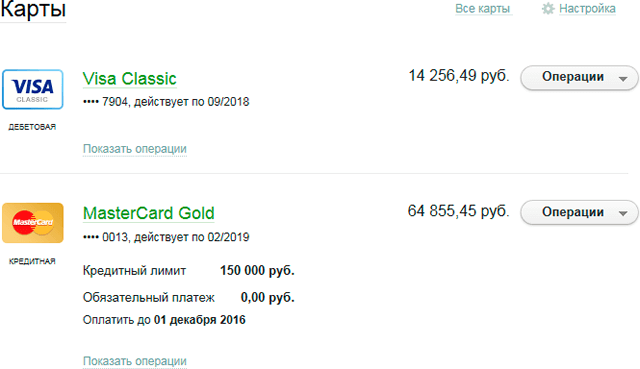
Для каждой карты в списке Карты отображается следующая информация:
- Наименование карты (например, Visa, MasterCard).
- Тип карты (например, кредитная).
- Последние четыре цифры номера карты.
- Срок действия карты.
- Основная или дополнительная (при наличии дополнительных карт).
- Статус карты (например, подлежит выдаче).
- Сумма доступных средств.
Для кредитной карты также отображается следующая информация:
- Сумма кредитного лимита.
- Сумма обязательного платежа.
- Срок внесения обязательного платежа.
При наличии дополнительных карт данные карты отображаются под основной картой в одном информационном блоке.
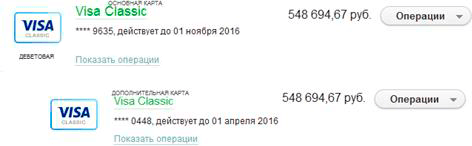
Примечание. Если у Вас есть виртуальные карты, то рядом с типом карты будет отображаться признак «Виртуальная».
Если статус интересующей Вас карты выделен красным цветом, это означает, что операции по ней приостановлены по какой-либо причине.

В списке Карты по каждой действующей карте Вы можете просмотреть список трёх последних операций. Для этого щелкните ссылку Показать операции, соответствующую интересующей карте.
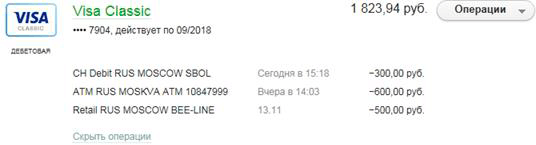
Откроется список, в котором для каждой операции отображаются наименование, дата и сумма операции. Для того чтобы скрыть список последних операций, щелкните ссылку Скрыть операции.
В списке Карты для выбранной карты с помощью нажатия кнопки Операции и выбора соответствующего пункта меню Вы можете:
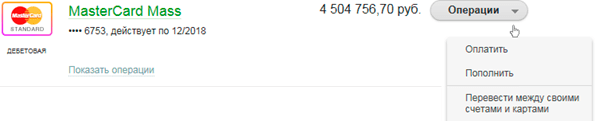
Примечание. Данные действия Вы можете выполнить также:
- На главной странице в списке Карты для выбранной карты с помощью нажатия кнопки Операции.
- На странице с детальной информацией по карте с помощью нажатия кнопки Операции по карте.
Внимание! С помощью кредитной карты Вы можете только оплачивать товары и услуги. Остальные операции по расходованию средств недоступны.
На странице Карты Вы можете также просмотреть список закрытых и заблокированных карт. Для этого щелкните ссылку Заблокированные карты под списком действующих карт. В результате откроется список Ваших закрытых и заблокированных карт.
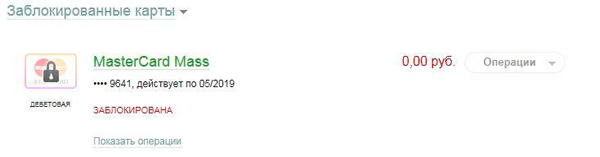
В списке Заблокированные карты для каждой карты отображается следующая информация: наименование карты (например, Visa, MasterCard), тип карты (например, дебетовая), номер карты (последние четыре цифры номера карты), основная или дополнительная (при наличии дополнительных карт), статус, выделенный красным цветом, сумма средств на карте.
В случае если Вы хотите просмотреть детальную информацию по закрытой или заблокированной карте из данного списка, щелкните название интересующей Вас карты.
Вы можете перейти на страницу интересующей Вас карты и выполнить следующие действия: просмотреть список выполненных операций, получить отчет по карте на e-mail, просмотреть и распечатать банковскую выписку, выполнить необходимые операции, просмотреть дополнительную информацию по карте и т.д. Для этого в списке Карты щелкните название интересующей Вас карту или значок рядом с названием.
bankivonline.ru
Как получить выписку по карте Сбербанка
Выписки по дебетовой и кредитной картам – надежный вариант контроля списаний и поступлений по счету. С их помощью можно узнать сумму долга, проценты и ежемесячные выплаты по кредиту, рассчитать бюджет и предотвратить снятие денег с карты мошенниками. Предлагаем 6 удобных способов, как получить выписку по карте Сбербанка онлайн через интернет.
Как получить выписку по карте Сбербанка
Для клиентов крупнейшей финансовой организации страны получить детальную выписку по карте довольно просто. Воспользуйтесь одним из пяти вариантов:
- Системы удаленного обслуживания «Сбербанк Онлайн» или приложение для телефона;
- СМС-оповещение;
- Получение печатной или электронной выписки в отделении банка;
- Отправка выписки на электронную почту;
- Выведение на экран банкомата.
Получаем выписку через «Сбербанк Онлайн»
В системе онлайн банкинга доступна полная выписка по карте в личном кабинете пользователя.
- Для авторизации введите логин, пароль и код подтверждения из смс.
- После, на экране появится список последних проведенных операций, которые можно распечатать или вывести в оффлайн из меню «Экспорт в 1С».
Заказать выписку по карте в отделении банка
- Для доступа к данным, сотрудникам банка понадобится сама карта и паспорт держателя.
- У консультанта есть расширенный список операций за год и более.
Выписка составляется за любой период, который потребуется клиенту. Отчет могут распечатать или выслать держателю карты на электронную почту текстовым файлом.
Получение выписки по карте на электронную почту
Помимо единоразового ознакомления с движением финансов на карте за определенный период, в Сбербанке существует функция регулярной рассылки документов с выпиской по карте на электронную почту держателя.
- Для этого клиент должен посетить отделение банка и оформить соответствующую услугу.
- После ее активации выписка по карте будет приходить на почту ежемесячно.
Выписка по карте — запрашиваем в банкомате
- Собираясь ознакомиться с выпиской по карте через банкомат, клиент Сбербанка должен знать, что за операцию придется заплатить 15 рублей, которые спишутся со счета.
- Если платная услуга подходит держателю карты, то в меню «Информация и сервис» следует кликнуть на «Информация карты».
- Сведения по расчетным операциям за последние 3 месяца будут напечатаны на чеке.
Выписка по карте Сбербанка через смс
- Получить информацию о движении денежных средств держатели карт Сбербанка могут отправив текстовое сообщение «ИСТОРИЯ» плюс последние 4 цифры на передней поверхности карты (пример: «ИСТОРИЯ0123») на номер 900.
- В ответ придет сообщение о 10 последних операциях и балансе.
- Услуга стоит 3 рубля и доступна только пользователям сервиса «Мобильный банк».
Как получить выписку по карте Сбербанка в мобильном приложении
Мобильная версия личного кабинета — приложение «Сбербанк Онлайн» существует на всех популярных операционных системах, в том числе IOS и Android. В нем доступна не только выписка за любой запрошенный период (вплоть до 1 года), но и много других полезных функций.
Для контроля собственных финансов, рекомендуем периодически получать выписку по карте. Это позволит исключить появление незнакомых транзакций.
Держатели карт Сбербанка имеют возможность удобного и быстрого контроля состояния своего счета. Все предложенные способы безопасны и равноценны, если клиент хочет быстро получить выписку по карте, то удобнее всего следить за начислением и выводом средств посредством удаленного банкинга и мобильных приложений – получение выписки по карте в них бесплатное и займет несколько минут.
sberbank-kak.ru
Выписка из лицевого счета Сбербанка
Выписка из лицевого счета Сбербанк
Что такое выписка из банка – Это специальный документ, который можно получить в банке, и с помощью которого Вы получите достоверную информацию о своем лицевом счете. С ее помощью, также, можно узнать когда и а каком количестве с Вашего счета поступали денежные средства
Как получить выписку из банка?
Если Вы желаете получить выписку в Сбербанке, то для Вас на выбор, предоставляется несколько способов. Для того чтобы выбрать каким методом получения выписки из Сбербанка воспользоваться, посчитайте свое свободное время и выберите самый оптимальный вариант. Методы получения выписки, следующие:
- Посетив ближайший офис Сбербанка, Вы можете обратиться к свободному консультанту за помощью. Также в отделении Сбербанка, можно получить выписку о Вашем лицевом счете на иностранном языке. Запрос на такую выписку, довольно популярен у людей для получения визы в посольстве;
- Получить выписку, Вы также сможете в банкомате Сбербанка. Подобного рода выписка, называется – Мини выписка. Такое название она заслужила благодаря тому, что предоставляется она на чеке, а информация о поступлении средств с Вашего счета показана за последние 3 месяца. Данный способ получения выписки о вашем лицевом счете, является платным. Его стоимость, от 10-ти до 15-ти рублей;
- С помощью СМС-сообщения. Получить выписку данным методом, могут люди, у которых подключено приложение «Мобильный банк». Для того, чтобы воспользоваться данным методом, наберите на своем номере телефона СМс-сообщение, с текстом: БАЛАНС 4321. Последние 4-ре цифры в данном СМС-сообщении, это последние 4-ре цифры номера Вашей банковской карты;
- Также Вы можете получить Выписку о своих поступлениях со счета, в личном кабинете на официальной странице Сбербанка онлайн. Или же зайдя в приложение «Мобильный банк Сбербанк».
Выписка по счету из банка – форма и содержание
Если Вы заранее решили узнать, что Вы увидите получив выписку о своем Лицевом счете, то содержание выписки следующее:
- В выписке Сбербанка показан номер Вашего лицевого счета. В отличие от номера Вашей банковской карты, этот од необходимо предоставлять в бухгалтерию для того, чтобы заработная плата поступала на Ваш счет. Номер банковской карты, нужен, например, для совершения онлайн приобретений;
- Также в выписке Сбербанка прописывается сальдо. Сальдо – это остаток денежных средств на начало, или же на конец отчетного периода. Обычно, начальное сальдо Вашей карты отрицательное. Потому что ежегодно с вашей карты списывается определенное количество денежных средств на обслуживание карты;
- Также в Вашей выписке будут указаны обороты по дебету и по кредиту. Обороты по дебету, покажут Вам все зачисления денежных средств на карту, за все время, что Вы ею пользовались. Обороты по кредиту, покажут Вам все списания денежных средств за весь промежуток времени. Что карта находится в Вашем пользовании. Следует знать, что можно самостоятельно выбирать промежуток времени, за который Вы хотите получить выписку;
- В конце выписки, Вам покажут сальдо на конец отчетного периода. Т.е остаток денежных средств на Вашем лицевом счете.
Как получить выписку о лицевом счете через Сбербанк онлайн
Если у Вас немного времени, а получить выписку о Вашем лицевом счете необходимо, посетите официальный сайт Сбербанка онлайн и войдите в свой Личный кабинет. Далее, для получения выписки, нужно сделать ряд действий:
- В правом верхнем углу, нажмите на ссылку «История операций в Сбербанк онлайн»;
- Появится страница. На ней Вы можете ввести название операции, которую желаете найти, или же воспользоваться расширенным поиском. Нажав расширенный поиск, укажите за какой период, Вы хотите получить расписку операций;
- При необходимости, можно заполнить дополнительные данные;
- После заполнения полей, нажмите «Применить».
Вам будет выведен весь перечень производимых операций по Вашим картам.
credituy.ru
по телефону и через отделение банка
 Возможность контролировать движение своих денежных средств является довольно удобной функцией, которую банк предоставляет своим клиентам. Сделать это можно с помощью выписки по счету, которая представляет собой перечень операций, производимых по счету Сбербанка (по нескольким) за интересующий период. Заказать выписку можно несколькими способами. Так, ниже вы узнаете, как получить выписку из Сбербанк Онлайн, по телефону, через банкомат и отделение банка.
Возможность контролировать движение своих денежных средств является довольно удобной функцией, которую банк предоставляет своим клиентам. Сделать это можно с помощью выписки по счету, которая представляет собой перечень операций, производимых по счету Сбербанка (по нескольким) за интересующий период. Заказать выписку можно несколькими способами. Так, ниже вы узнаете, как получить выписку из Сбербанк Онлайн, по телефону, через банкомат и отделение банка.
Сбербанк Онлайн
Данный банк предлагает держателям карт изучить выписку в Сбербанк Онлайн, при подключении данного сервиса, которое можно выполнить через любой офис банка, банкомат либо службу поддержки. Для того чтобы посмотреть выписку:
- Следует войти в собственный аккаунт.
- Затем перейти в раздел «Карты» и выбрать интересующую (если их несколько).
- Далее на экране появится список последних транзакций.
- Следует заметить, что он ограничен 10 предыдущими операциями.
Многих интересует, как получить выписку по карте Сбербанка за более поздний период. Для этого в меню предусмотрена функция «Полная банковская выписка». Здесь потребуется лишь ввести нужный период, и перед вами появится печатная форма с расширенной выпиской Сбера.
Сервис дополнительно предоставляет возможность просмотра графической выписки, представляющей собой наглядные графики, которые содержат транзакции за выбранный период. Однако, такая услуга доступна исключительно для дебетовых карт и сберегательных книжек, имеющих статус карточного счета. А для тех, кто не знает, как распечатать выписку, полученную в результате просмотра своего аккаунта, необходимо лишь найти в меню иконку принтера.
Сведения по лицевому счету Сбербанка касательно того, как сделать выписку по счету в Сбербанк Онлайн, являются особенно полезными для лиц, у которых подключено несколько карт. Такая функция позволит всегда быть в курсе своей финансовой ситуации.
По телефону
В случае срочной необходимости запросить выписку, но при отсутствии доступа к банку онлайн, как через компьютер, так и через мобильный интернет, помочь может бесплатный звонок в контактный центр по номеру 8 800 555-55-50. Следует сообщить оператору цель звонка, а он в свою очередь узнает у вас контрольные личные данные, позволяющие идентифицировать собственника карточки.
При отсутствии доступа в Сбербанк онлайн, остается также Мобильный банк. Для получения выписки по карте Сбербанка через него, необходимо отправить СМС на номер 900. В тексте сообщения должно быть указано следующее:
- ИСТОРИЯ 3456. Где 3456 – последние четыре цифры номера банковской карты.
- Слово ИСТОРИЯ можно заменить подобными (HISTORY, ISTORIA, VIPISKA).
- В ответ на сообщение придут сведения со счета, указанного в СМС, включающие информацию о 10 последних операциях и баланс.
Через отделение банка и банкомат
 Как посмотреть список совершаемых действий по счету Сбербанка через банкомат, знают практически все держатели пластиковых карт. Алгоритм довольно прост:
Как посмотреть список совершаемых действий по счету Сбербанка через банкомат, знают практически все держатели пластиковых карт. Алгоритм довольно прост:
- Необходимо в меню банкомата выбрать пункт «Информация и сервис»
- Потом нажать на «Историю карты».
- Запрашиваемые сведения выйдут в форме чека, там будет помещена информация за последние 3 месяца.
Следует знать, что таким способом можно воспользоваться только для платежных карт Сбербанка. За подобную операцию банкомат должен взять плату, согласно установленным по договору тарифам.
Что же касается отделения банка, то получить нужную информацию вам помогут сотрудники в офисе. С собой необходимо принести лишь документ, удостоверяющий личность, и саму карточку (договор о ее подключении). На выбор клиента информация из лицевого счета будет предоставлена либо в печатном виде, либо отправлена на электронную почту. Там же можно получить логин и пароль для доступа в интернет-банкинг, если такового до сих пор нет, и далее все необходимые операции осуществлять через Сбербанк Онлайн.
Таким образом, клиентам на сегодняшний день предоставлено право заказывать информацию по своим счетам любым удобным для них способом. Сделанная выписка позволяет контролировать свои доходы и расходы, а также в должной мере защищает вас от действий мошенников, т.к. содержит конфиденциальную информацию для пользователя.
Похожие записи
odengah.com